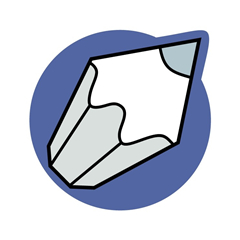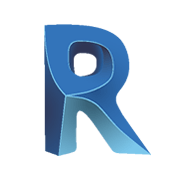Autocad 2006 官方中方完整破解版下载
- 软件授权: 免费软件
- 软件类型: 国产软件
- 软件语言: 简体中文
- 更新时间: 2021-11-29
- 软件评分:
- 软件大小: 620.03 MB
- 应用平台: WinXP / Win7 / Win8 / Win10
AutoCAD 2006是AUTODESK(欧特克)推出的最新版本。AutoCAD 2006免费版扩展了AUTOCAD系列的优势和特点,在用户界面、协同设计、产品数据管理等方面得到加强,定制了与我国国标相符的样板图、字体、标注样式等,为中国使用者提供了更高效、更直观的设计环境,使用起来更加得心应手。
AUTOCAD2006是AUTODESK公司推出的设计软件,扩展了以前版本的优势和特点,并且AutoCAD2006在用户界面、性能、操作、用户定制、协同设计、图形管理、产品数据管理等方面得到进一步加强,而且AUTOCAD2006简体中文版为中国的使用者提供了更高效、更直观的设计环境,并定制了与我国国标相符的样板图、字体、标注样式等,使用起来更加得心应手地应用此软件。
Autocad2006简称cad2006,发布时间2005年,是有美国Autodesk公司开发。cad2006能够以最快的速度、最强大的功能和最高的效率来实现构想。我们来看看CAD2006的新功能:

软件功能
1,填充图形;
2,控制填充原点;
3,指定填充边界;
4,创建分离的填充对象;
5,查找填充面积;
6,连接同类的对象;
7,访问三维几何图形的对象捕捉;
常见问题
当我们在安装CAD过程中,任何系统(windows7、Windows2003、windowsxp均适用)有时候会出现“CAD 出现致命错误 UNABLE TO LOAD ACDB RESOURCR FILE”和“ 无法启动此程序,因为计算机中丢失ac1st16.dll、acdb16.dll、acge16.dll”的问题。
Q:autocad2006怎么新建文件?
A:1.打开cad,选择cad左上角的文件,接着再选择“新建”
2.你是可以选择合适的样式新建的。当然也可以点击打开后面的三角标志,你会看到一个公制和一个英制的选择,正常情况下,如果不选择样式新建的话,默认是选择“无样本格式——公制”打开的
Q:Autocad2006中如何调整图形纵横比例?
A:1.先把你的下方形制作成块的形式
2.再插入这个正方形块(插入块快捷命令I),会弹出如图对话框
3.在中间那个缩放比例栏上调节XYZ轴的比例即可
Q:Autocad2006一个图框怎么缩小和另一个图框大小?
A:用SC快捷键-“R”参照 点选图框一边,接着点选另一图框的对应边就可以了
Q:CAD2006与Win7不兼容怎么办?
A:用兼容模式运行程序
右键点击CAD主程序-属性-然后点选兼容性标签-勾选用兼容模式运行这个程序-然后在下拉框选择windows xp就可以了
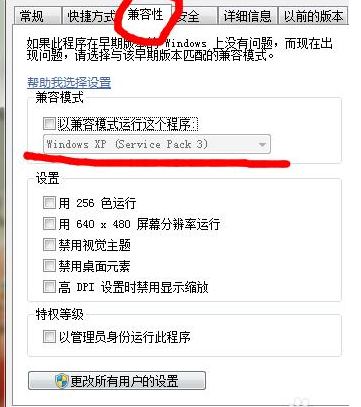
解答:
这是因为AutoCAD在使用acad.msi安装时没有将文件拷贝至对应目录。
解决:
1、修改系统变量中的Path变量的值包含如下的路径名:“C:Program FilesCommon FilesAutodesk Shared”,注意末尾不要带反斜杠。
2、把文件夹“C:Program FilesCommon FilesAutodesk Shared”下的全部DLL文件复制到CAD安装路径下 如C:Program FilesAutoCAD 2006。
安装教程
一、在本站下载最新版的AutoCAD 2006安装包,双击打开。
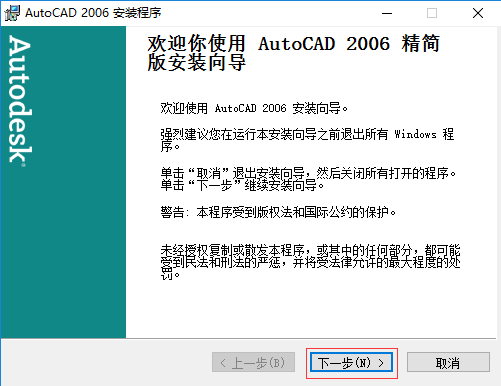
二、点击【下一步】后,选择接受条款,然后下一步。

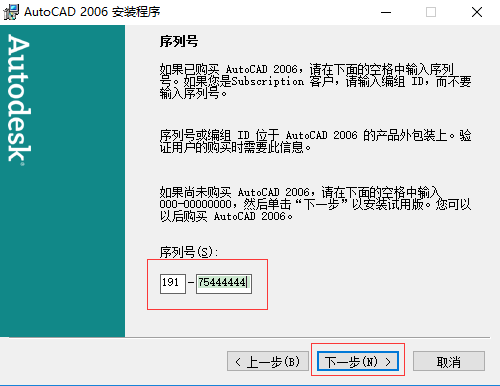
三、此处填写如图所示序列号即可,并点击下一步。
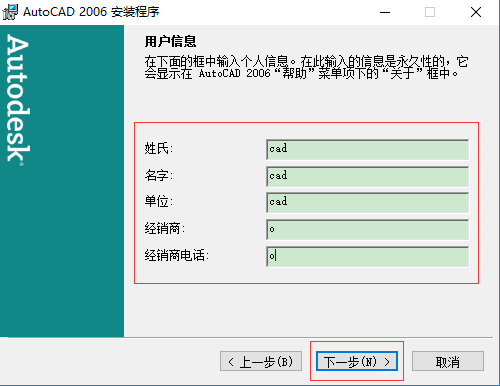
四、填写用户信息后,点击下一步。
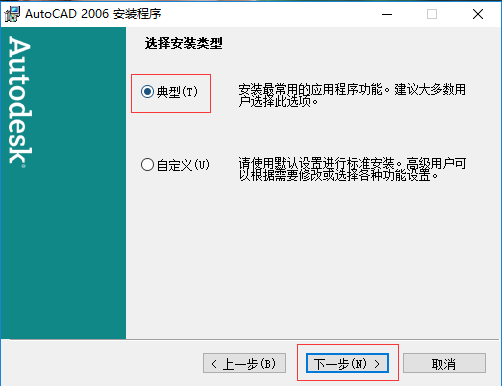
五、选择安装类型,不清楚的选择典型即可。

六、点击【浏览】,选择软件的安装路径;或者直接点击【下一步】,软件会安装在默认的位置。
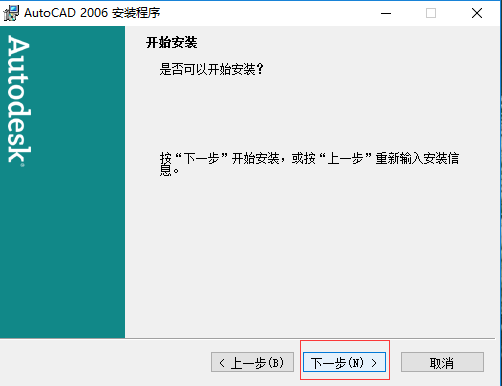
七、点击【下一步】后等待安装过程,之后点击【完成】就可以了。

注意事项:
1, cad2006下载后,先将zip压缩包内的文件解压出来,然后将AutoCAD2006.SP1.CHS.iso 加载到虚拟光驱中。
2,运行Setup.exe 进行安装,安装和注册过程注意以下3点:
a、用序列号191-75444444进行安装。
b、装完后运行,会要求你进行激活。记下申请码(共7组),然后运行注册机Keygen.exe,在“Request Code:”中输入刚才的申请码,就可以得到激活码Activation code(共4组)。
c、返回autocad2006激活界面,选择“输入激活码”,按“下一步”,在“产品作者所在的国家/地区”中选“中国”,输入刚才生成的4组激活码,按“下一步”,完成注册。 如果你不明白什么是iso ,你就把 AutoCAD2006.SP1.CHS.iso 解压到硬盘的一个文件夹中然后运行里面的setup.exe 安装 安装过程中注意上面提到的3点要求。
3,这时候cad2006就完成安装。
PS:如果有网友安装过程还是出现问题,请直接查看本站提供的详细安装教程。
软件功能
1、填充图形
图案填充是在很多AutoCAD图形中经常用到的。在2006版中进行了很大的增强,可以让用户更有效地创建图案填充。边界填充和填充(另名为阴影和渐变)以及填充编辑对话框都进行了改进。它提供了更多更容易操作的选项,包括可伸缩屏来访问高级选项。
2、控制填充原点
在创建填充图案时,图案的外观与UCS原点有关。这种默认的行为创建的图案的外观很难预知,而且经常是自己不希望的结果。要更改它的外观只能通过使用不同位置的边界。
在2006版本中,在创建和编辑填充图案时可以指定填充原点。新的填充原点可以在填充以及填充和渐变对话框中控制。用户可以使用当前的原点,通过点击一个点来设置新的原点,或利用边界的范围来确定。甚至可以指定这些选项中的一个来作为默认的行为用于以后的填充操作。
3、指定填充边界
在AutoCAD中指定填充区域在以前有许多的限制。只能拾取区域中边界内的一个点,而且整个边界都必须在当前屏幕显示范围内可见。所以,只能缩放或平移到整个边界可见或将边界分成多个部分。在创建完填充后,不能利用其它的对象重新定义边界,这样只能删除原来的填充重来一次。在2006版本中,填充得到了很大的改进,用户只需要花很少的时间在调整填充边界上。
用户可以在范围不完全在当前屏幕中的区域中选取一个点来填充。如,可以填充整套房子的墙,但可以放大到某个房间来选取点。
新的边界选项允许用户添加、删除、重新创建边界以及查看当前边界。
4、创建分离的填充对象
如果需要在图形中的多个区域使用相同的填充属性,如果一次将所有的区域都选中填充,则只能出现一个填充对象,这样的结果可不是你所需要的。象图28中所示,如果将所有形状的填充做为一个单一的对象,则不能在不影响其它填充图案的情况下对某一填充图案进行修改和删除。所以就只能每次填充一个区域来完成,这样才能让它们各自独立。
在2006版本中,填充和渐变对话框中新增了一个选项,可以让用户在一次填充操作中创建分离的填充图案。这样一次操作等于以前的多次操作了
5、查找填充面积
有些时候,进行边界填充后,需要确定边界所包含的面积。例如,将一块地分成几个部分,在分的时候必须知道每块地的面积。在以前的版本中,这需要分两步走,第一步是创建填充,第二步才计算面积,而且计算面积也不是一种简单的事。
而在2006版本中,确定填充空间的面积将是一种非常简单的事。在填充图案的属性窗口中增加一个面积属性,并可以查看填充图案的面积。如果是选择了多个填充区域,累计的面积也可以查询得到。
6、绘图和编辑
AutoCAD提供了很多的命令来绘制和编辑任何形状的大小的几何图形。在2006版本中,很多的这些命令都被增强,使绘图和编辑任务变得更加流畅。
7、使用普通的编辑命令
矛盾或效率低的命令执行将破坏整个设计过程而且也降低了效率。虽然这些命令已经用了很长的一段时间了,但这不代表它就不需要改变。
在2006版本中,普通的AutoCAD编辑命令被更新以提供更协调和更有效的命令交互。
COPY(复制)命令包含了一个Undo(撤消)选项,它可以在一个复制操作过程中撤消多个复制的对象。
COPY(复制)、MOVE(移动)和STRETCH(拉伸)命令在整个编辑进程中保留了最近移动距离值。STRETCH(拉伸)命令提供了更加灵活和协调的对象选择项。用户可以使用标注的对象选择方法,如拾取对象,AutoCAD能自动将这些对象当成移动的对象。可以在一个STRETCH操作中使用多次框选来选择对象,这样可同时按不同选择集拉伸对象。
ROTATE(旋转)和SCALE(比例缩放)命令包含了复制操作,这样可以使用户在旋转或缩放对象的同时创建对象的复制。使用增强的“参照”选项可拾取任意两个点以指定新的角度或比例。用户不再局限于将基点做为参照点。
OFFSET(偏移)命令可以在不退出命令时多次进行偏移操作。在命令中的附加选项可以进行撤消操作,自动删除源对象,和指定新的对象是在当前图形中创建还是与源对象相同的图层中创建。CHAMFER(倒角)和FILLET(圆角)命令包含了撤消选项,使用户可在命令中撤消倒角或圆角操作。附加的功能使用户可快速创建零距离倒角或零半径圆角,这只需要在选择两条线的时候按下Shift键。
TRIM(修剪)和EXTEND(延伸)命令提供轻易访问附加对象选择选项。默认的“全部选择”项使用记可快速选择所有可视的几何图形做为剪切或延伸边界,而在选择对象进行修剪或延伸时Fence(栏选)和Crossing(框选)项也可用当使用框选项时,框窗口的最初拾取点将决定选定的对象是怎样进行修剪或延伸的。
RECTANGLE(画矩形)命令提供新的面积和旋转选项。使用面积选项,可通过指定矩形的面积和一个边长来创建矩形。而旋转选项使用户在创建过程中可通过输入旋转角度或拾取两点来旋转矩形。
8、连接同类的对象
图形编辑过程可能经常会产生一些多余的对象,这些对象在图形中容易造成混乱。而把这些无用的对象删除掉或合并掉要花很多的时间。
在2006版本中,新的JOIN(连接)命令能够将多个同类对象的线段连接成单个对象,这样可能减少文件大小和改进图形的质量。JOIN功能对多段线、直线、圆弧、椭圆弧和样条曲线都有效。它可以很容易地将任何数量的在同一直线方向上的线段连接成一条线。原始的线段可以是相互交迭的、带缺口的或端点相连的,但必须是在同一直线方向上。对于圆弧段或椭圆弧段也是一样,它需要圆弧在同一圆周上。
JOIN命令使用户可连接在同一平面而且端点相连的多个样条曲线,可使用JOIN命令封闭圆弧或椭圆弧,自动将它们转换为圆或椭圆。
9、创建和编辑多线
在AutoCAD中的多线对象可让用户创建平行线对象。尽管多线对象在平面布置图这样的图形中非常有用,但这个工具在创建和编辑这些对象时有些不标准和麻烦。
在2006版本中,增加的多线功能使多线对象更加灵活和容易使用。多线样式和多线编辑工具对话框提供了最新的更直接的用户界面。另外,多线对象也支持标准的修剪和延伸命令的编辑。
10、访问三维几何图形的对象捕捉
新的OSNAPZ系统变量使用户可过滤和替换OSNAP点中当前标高的Z值。如果设置OSNAPZ为任何方式得到的OSNAP的Z值将被替换为当前标高或使用当前UCS的Z值。
cad2006和CAD2007使用上有什么区别?
CAD2007相对前几个版本更新较多。主要在三维方面更强大了,CAD2006和CAD2007在二维绘制上无太大变化。
CAD2007的主要更新项:
1、为三维物体制作开辟了独立工作界面,但还保留了传统的工作界面。
2、增加了许多三维绘制和编辑功能。例如helix(三维螺旋线) loft (三维放样)sweep (沿三维路径拉伸)以及CTRL+ALT组合键的直接拉伸平面封闭区域功能, 对三维物体的各个面,线实现单独编辑,等等。
3、视图的三维及透视,照相机等观察命令更为透明,已经达到了一些动画软件如3DSMAX的水平,并且操作更为方便。
4、更新了ACAD的内置渲染器。
用户可以根据自己的需要选择适合自己的软件下载使用。
更新说明
1、AutoCAD2006新增填充图形功能;
2、新增绘图和编辑功能
评测:
AutoCAD2006集成之前所有版本AutoCAD功能特点,新版在用户界面、操作、自定义、图形管理等多个方面都有大大提升。并且在AutoCAD2006版本中专为中国用户定制了样板图、字体、标注样式。本款是Autocad 2006 v16.2官网破解版(32/64位)的。